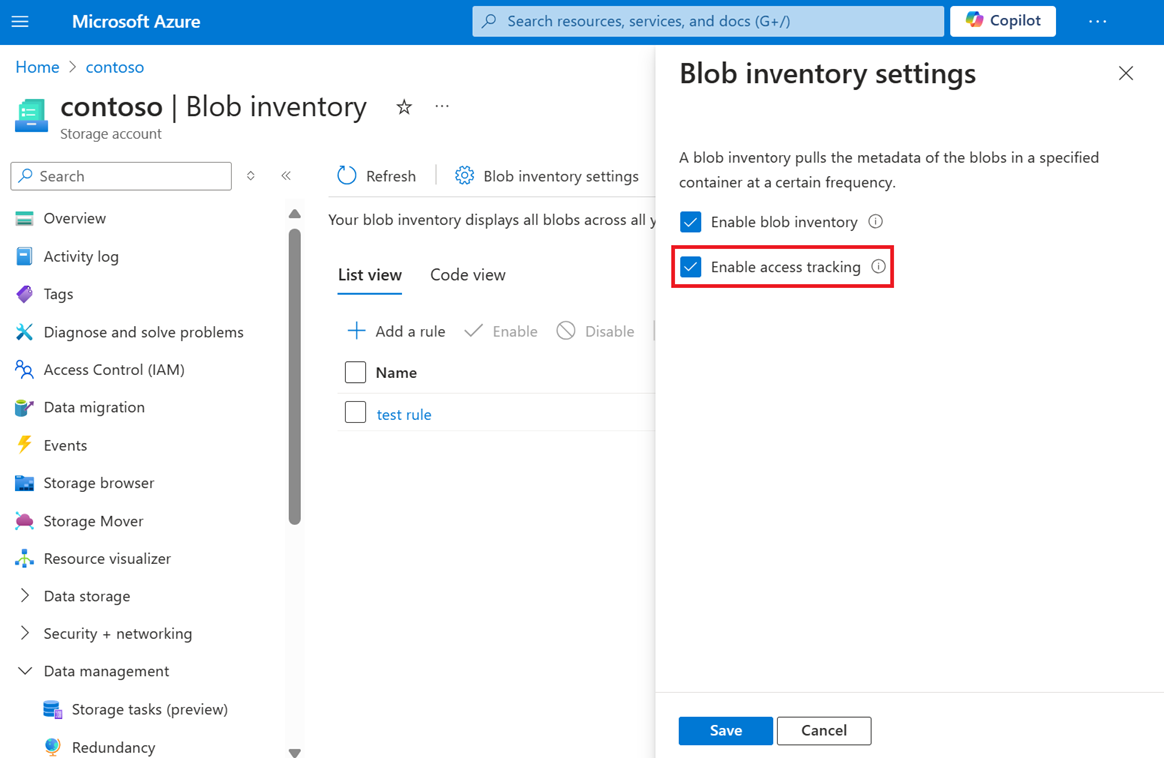إشعار
يتطلب الوصول إلى هذه الصفحة تخويلاً. يمكنك محاولة تسجيل الدخول أو تغيير الدلائل.
يتطلب الوصول إلى هذه الصفحة تخويلاً. يمكنك محاولة تغيير الدلائل.
تتيح ميزة مخزون الكائن الثنائي كبير الحجم لتخزين Azure نظرة عامة على الحاويات والكائنات الثنائية كبيرة الحجم واللقطات وإصدارات الكائن الثنائي كبير الحجم داخل حساب التخزين. استخدم تقرير المخزون لفهم السمات المختلفة للكائنات الثنائية كبيرة الحجم والحاويات مثل إجمالي حجم البيانات والعمر وحالة التشفير ونهج عدم القابلية للتغيير والاحتجاز القانوني وما إلى ذلك. يقدم التقرير نظرة عامة على البيانات الخاصة بك لمتطلبات العمل والتوافق.
لمعرفة المزيد حول تقارير مخزون الكائن الثنائي كبير الحجم، راجع مخزون الكائن الثنائي كبير الحجم الخاص بتخزين Azure.
يمكنك تمكين تقارير المخزون الكائن الثنائي كبير الحجم عن طريق إضافة نهج تتضمن قاعدة واحدة أو أكثر إلى حساب التخزين خاصتك. إضافة نهج أو تحريره أو إزالته باستخدام مدخل Azure.
تمكين تقارير المخزون
حدد موقع حساب التخزين الخاص بك وعرض نظرة عامة على الحساب.
ضمن إدارة البيانات، حدد مخزون الكائن الثنائي كبير الحجم.
حدد إضافة قاعدة المخزون الأولى الخاصة بك.
تظهر صفحة إضافة قاعدة.
في الصفحة إضافة قاعدة، قم بتسمية القاعدة الجديدة.
اختر الحاوية التي ستخزن تقارير المخزون.
ضمن نوع الكائن الخاص بالمخزون، اختر ما إذا كنت تريد إنشاء تقرير للكئن الثنائي كبير الحجم أو الحاويات.
إذا حددت الكائن الثنائي كبير الحجم، فضمن نوع الكائن الثنائي كبير الحجم الفرعي، اختر أنواع الكائنات الثنائية كبيرة الحجم التي تريد تضمينها في تقريرك، وما إذا كنت تريد تضمين إصدارات الكائن الثنائي كبير الحجم و/أو لقطات في تقرير المخزون.
إشعار
يظهر خيار تضمين إصدارات blob فقط للحسابات التي لم يتم تمكين ميزة مساحة الاسم الهرمية. يجب تمكين الإصدارات واللقطات على الحساب لحفظ قاعدة جديدة مع تمكين الخيار المتطابق.
حدد الحقول التي ترغب في تضمينها في التقرير وتنسيق التقارير الخاصة بك.
اختر عدد المرات التي تريد إنشاء التقارير بها.
اختياريا، أضف مطابقة بادئة لتصفية الكائن الثنائي كبير الحجم في تقرير المخزون.
حدد حفظ.
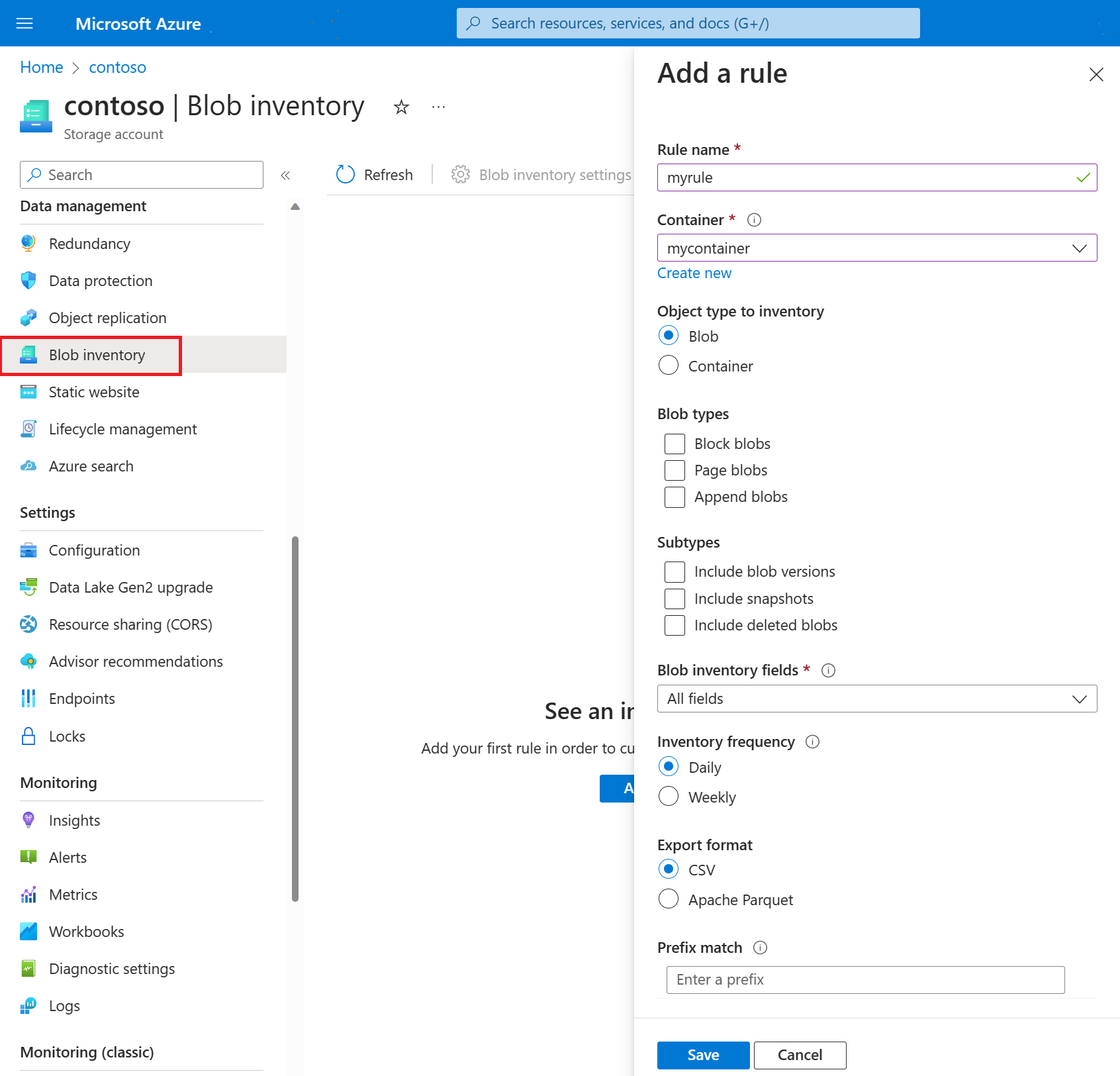
تعطيل تقارير المخزون
بينما يمكنك تعطيل التقارير الفردية، يمكنك أيضا منع تشغيل مخزون الكائنات الثنائية كبيرة الحجم على الإطلاق.
قم بتسجيل الدخول إلى بوابة Azure.
حدد موقع حساب التخزين الخاص بك وعرض نظرة عامة على الحساب.
ضمن إدارة البيانات، حدد مخزون الكائن الثنائي كبير الحجم.
حدد Blob inventory settings، وفي جزء Blob inventory settings ، قم بإلغاء تحديد خانة الاختيار Enable blob inventory ، ثم حدد Save.
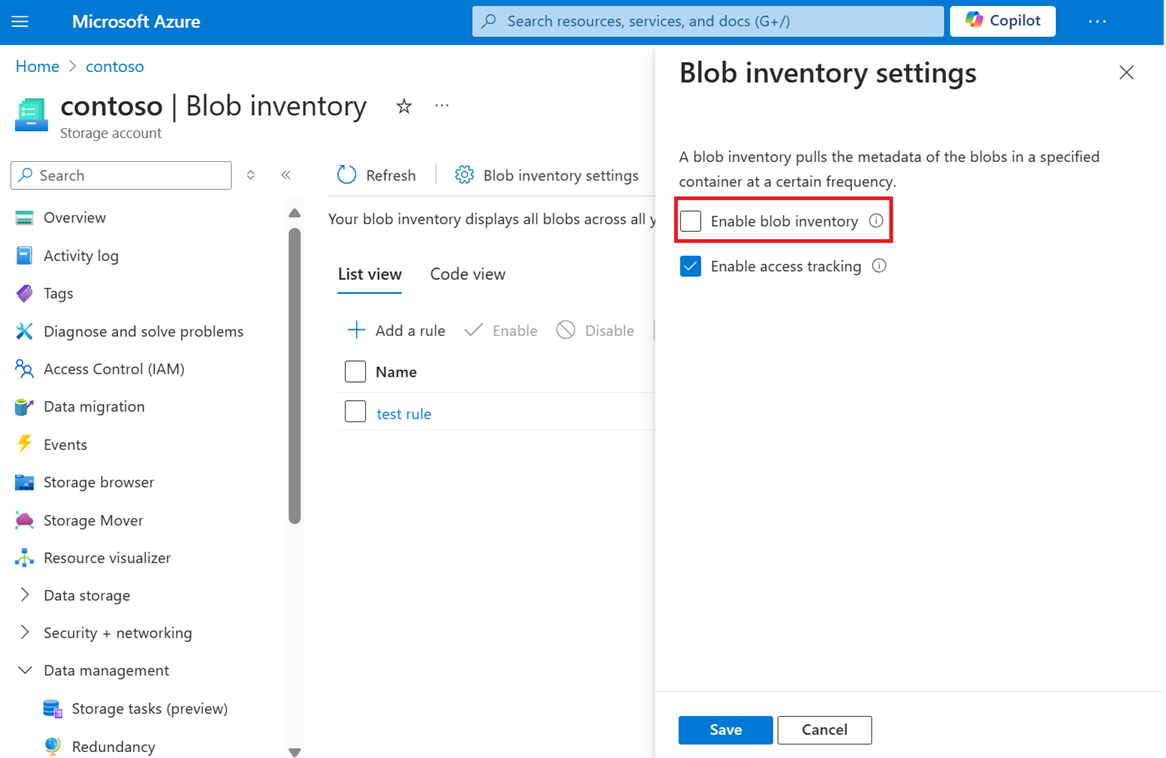
يؤدي إلغاء تحديد خانة الاختيار Enable blob inventory إلى تعليق جميع عمليات تشغيل مخزون blob. يمكنك تحديد خانة الاختيار هذه لاحقا إذا كنت تريد استئناف تشغيل المخزون.
الاشتراك في حدث نهج مخزون كائن ثنائي كبير الحجم المكتمل
يمكنك الاشتراك في الحدث المكتمل لمخزون الكائنات الثنائية كبيرة الحجم لتلقي معلومات حول نتيجة عمليات تشغيل المخزون. يتم تشغيل هذا الحدث عند اكتمال تشغيل المخزون لقاعدة يتم تعريف نهج المخزون. يحدث هذا الحدث أيضاً في حالة فشل تشغيل المخزون مع خطأ مستخدم قبل بدء تشغيله. على سبيل المثال، سيؤدي نهج غير صالح أو خطأ يحدث عندما لا تكون حاوية الوجهة موجودة إلى تشغيل الحدث.
قم بتسجيل الدخول إلى بوابة Azure.
حدد موقع حساب التخزين الخاص بك وعرض نظرة عامة على الحساب.
في القائمة اليسرى، حدد الأحداث.
حدد + Event Subscription.
تظهر صفحة Create Event Subscription.
في صفحة إنشاء اشتراك حدث، قم بتسمية اشتراك الحدث الخاص بك واستخدم المخطط الافتراضي، مخطط شبكة الأحداث.
ضمن EVENT TYPES، اختر Blob Inventory Completed.
ضمن تفاصيل نقطة النهاية، اختر قائمة انتظار التخزين كنوع نقطة النهاية وحدد تكوين نقطة نهاية.
في صفحة قوائم الانتظار ، اختر الاشتراك وحساب التخزين وأنشئ قائمة انتظار جديدة. قم بتسمية قائمة الانتظار الخاصة بك ثم انقر فوق إنشاء.
اختياريا، حدد علامة التبويب عوامل التصفية إذا كنت تريد تصفية موضوع الحدث أو سماته.
اختياريا، حدد علامة التبويب ميزات إضافية إذا كنت تريد تمكين الرسائل غير المستخدمة، وإعادة محاولة النهج وتعيين وقت انتهاء صلاحية الاشتراك في الحدث.
اختياريا، حدد علامة التبويب خصائص التسليم لتعيين وقت رسالة قائمة انتظار التخزين إلى مدة البقاء.
حدد إنشاء.
لعرض رسائل قائمة الانتظار التي تم تسليمها
حدد موقع حساب التخزين الخاص بك وعرض نظرة عامة على الحساب.
ضمن تخزين البيانات، حدد قوائم الانتظار وافتح قائمة انتظار الإنشاء حديثا المستخدمة لتكوين نقطة النهاية للوصول إلى الرسائل.
حدد الرسالة لوقت تشغيل المخزون المطلوب للوصول إلى خصائص الرسالة، راجع نص الرسالة لحالة الحدث.
لمزيد من الطرق حول كيفية الاشتراك في أحداث تخزين الكائن الثنائي كبير الحجم، راجع تخزين Azure Blob كمصدر Event Grid - Azure Event Grid | Microsoft Learn
تمكين تعقب وقت الوصول بشكل اختياري
يمكنك اختيار تمكين تعقب وقت الوصول إلى الكائن الثنائي كبير الحجم. عند تمكين تعقب وقت الوصول، ستتضمن تقارير المخزون الحقل LastAccessTime استنادا إلى الوقت الذي تم فيه الوصول إلى الكائن الثنائي كبير الحجم آخر مرة باستخدام عملية قراءة أو كتابة. تصغير التأثير على زمن انتقال وصول للقراءة فقط، فإن القراءة الأولى فقط لآخر 24 ساعة تحديث وقت الوصول الأخير. لا تقوم عمليات القراءة اللاحقة خلال فترة الـ 24 ساعة نفسها بتحديث تاريخ آخر وقت وصول. إذا تم تعديل الـ blob بين عمليات القراءة، فإن تاريخ آخر وصول هو الأحدث بين القيمتين.
لتمكين تعقب وقت الوصول الأخير باستخدام مدخل Azure، اتبع الخطوات التالية:
قم بتسجيل الدخول إلى بوابة Azure.
حدد موقع حساب التخزين الخاص بك وعرض نظرة عامة على الحساب.
ضمن إدارة البيانات، حدد مخزون الكائن الثنائي كبير الحجم.
حدد Blob inventory settings، وفي جزء Blob inventory settings ، حدد خانة الاختيار Enable last access tracking .